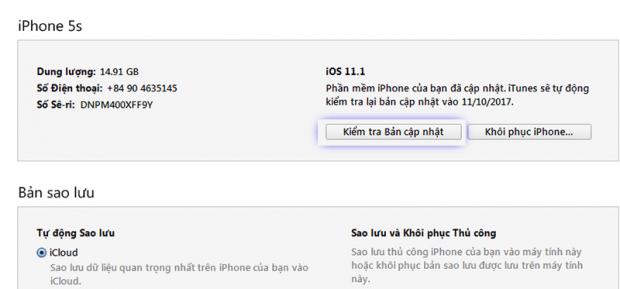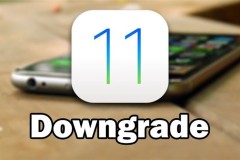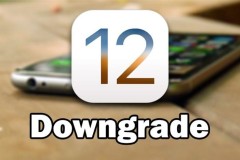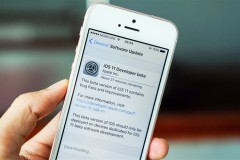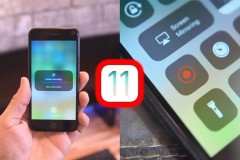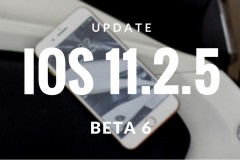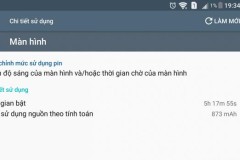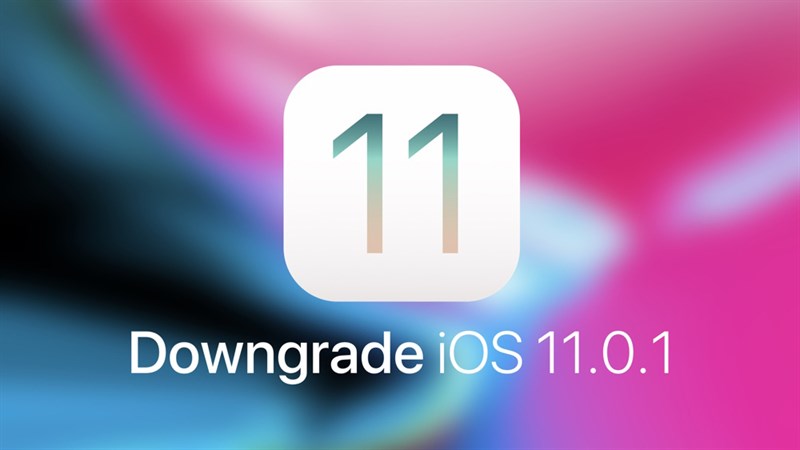
Hiện tại Apple đã khóa đường hạ cấp về iOS 10.3.3 (ngoại trừ iPhone 6S), tuy nhiên bạn vẫn có thể hạ cấp về phiên bản iOS 11.0.1 hay thậm chí là iOS 11.0.2 hay iOS 11.0.3 tùy ý bạn.
Sao lưu dữ liệu
Đây là bước khá quan trọng trước khi thực hiện hạ cấp, nâng cấp. Dù hướng dẫn sau của mình sẽ không gây mất dữ liệu nhưng chúng ta cần sao lưu để đề phòng trục trặc bất ngờ.
Trên điện thoại bạn truy cập vào Cài đặt > iCloud Sao lưu > Sao lưu ngay bây giờ.
Nếu sử dụng máy tính, bạn có thể khởi động iTunes và làm theo hướng dẫn sau (nhấn vào đây để tải về iTunes nếu chưa có)
Tiếp đến bạn khởi động iTunes Chọn vào biểu tượng điện thoại để kết nối với iPhone Sao lưu bây giờ.
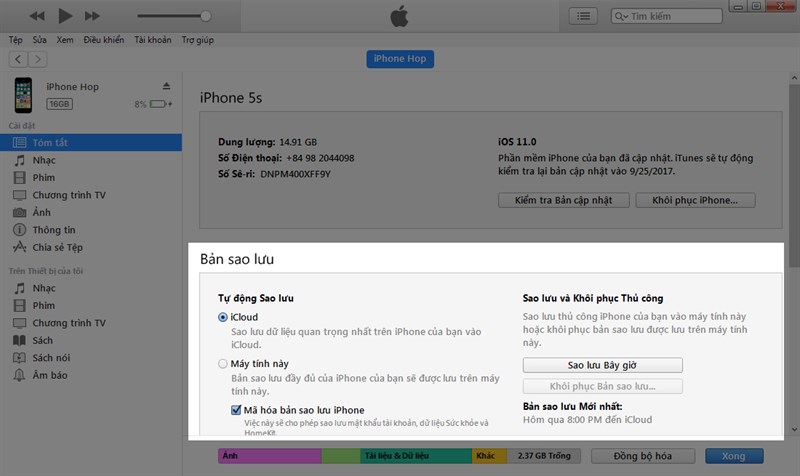
Hạ cấp về iOS 11 (thực hiện trên máy tính)
Bước 1: Tải về bản ROM iOS 11.0.1 (hay iOS 11.0.2, iOS 11.0.3, iOS 11.1 tùy ý bạn).
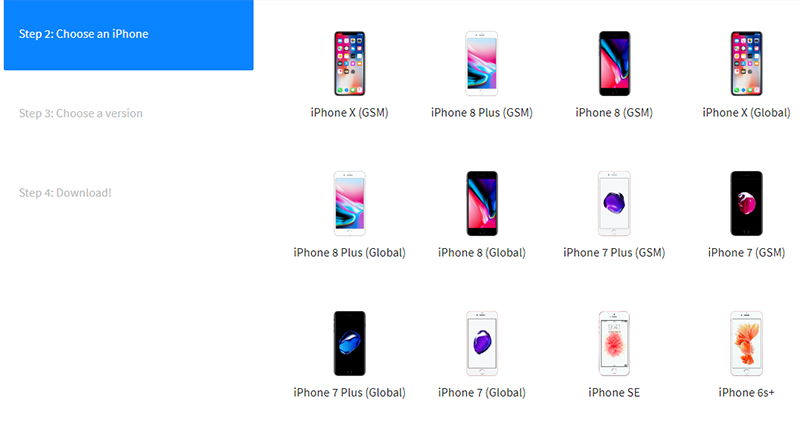
Chọn thiết bị có trong danh sách.
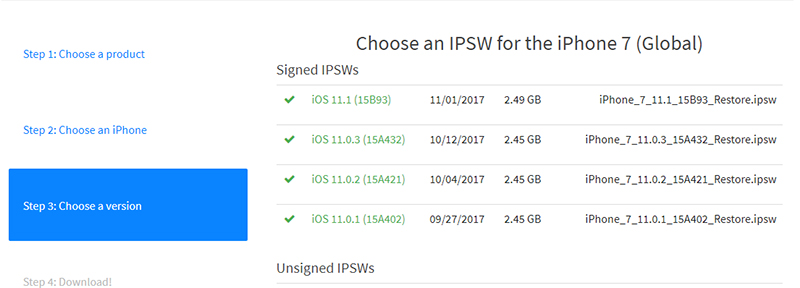
Chọn phiên bản iOS 11 cần hạ cấp về.
Bước 2: Khởi động iTunes (trên máy tính) > Kết nối điện thoại vào máy tính > Chọn vào biểu tượng điện thoại.
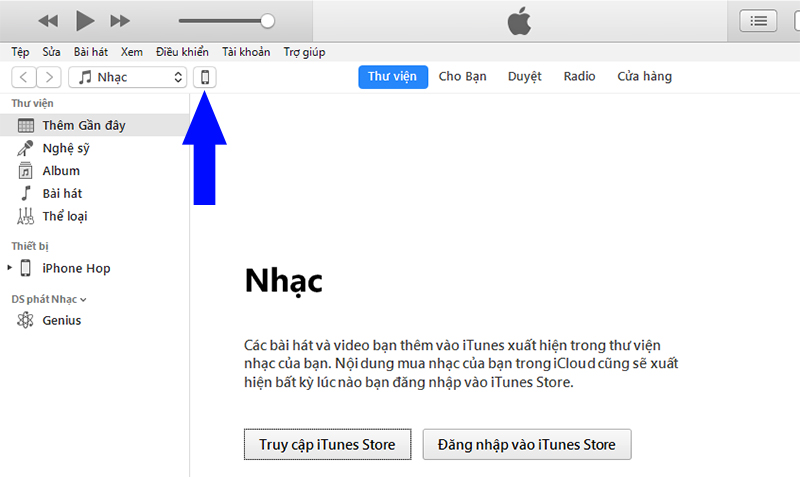
Bước 3: Nhấn giữ phím Shift trên bàn phím kết hợp với kích chuột vào mục Kiểm tra bản cập nhật > Chọn bản ROM iOS vừa tải về ở Bước 1 > Open > Làm theo hướng dẫn của phần mềm.
Bước 4: Sau khi thực hiện, điện thoại sẽ tự động khôi phục về phiên bản bạn đã chọn.
Như vậy, mình đã hướng dẫn bạn cách khôi phục về các phiên bản iOS 11 trước đó. Chúc các bạn thao tác thành công và đừng quên chia sẻ với bạn bè nếu thấy hữu ích nhé!